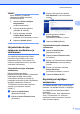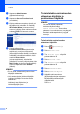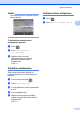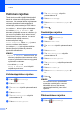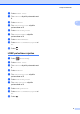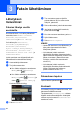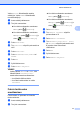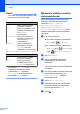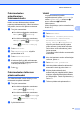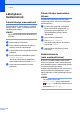Advanced User's Guide
Table Of Contents
- Laajempi käyttöopas MFC‑J6520DW MFC‑J6720DW
- Käyttöoppaat ja niiden sijainti
- Sisällysluettelo
- 1 Yleiset asetukset
- 2 Suojaominaisuudet
- 3 Faksin lähettäminen
- Lähetyksen lisävalinnat
- Lähetyksen lisätoiminnot
- Pollaus
- 4 Faksin vastaanotto
- 5 Numeroiden valinta ja tallennus
- 6 Raporttien tulostus
- 7 Kopiointi
- Kopiointivaihtoehdot
- Kopioinnin lopetus
- Kopiointinopeuden ja -laadun parannus
- Kopioiden suurennus tai pienennys
- Usean sivun kopiointi yhdelle (N in 1) tai julisteen kopiointi (Sivun asettelu)
- Henkilökortin 2 in 1 -kopiointi (Sivun asettelu)
- Kopioiden lajittelu
- Tummuuden säätö
- Musteensäästö
- Ohuelle paperille kopiointi
- Automaattinen vinouden suoristus
- Kirjakopio
- Vesileimakopio
- Taustavärin poisto
- 2‑puolinen kopiointi
- Muutosten määritys uudeksi oletusasetukseksi
- Kaikkien asetusten palauttaminen tehdasasetuksiin
- Kopiointiasetusten tallennus pikakuvakkeeksi
- A3-kopioinnin pikakuvakkeet
- Kopiointivaihtoehdot
- 8 Valokuvien tulostus muistikortilta tai USB-muistitikulta
- 9 Valokuvien tulostus kamerasta
- A Säännöllinen kunnossapito
- B Sanasto
- Hakemisto
- brother FIN
Faksin lähettäminen
13
3
Faksiasetusten
palauttaminen
tehdasasetuksiin
Kaikki muutetut faksiasetukset voidaan
palauttaa tehdasasetuksiin. Nämä asetukset
säilytetään, kunnes niitä jälleen muutetaan.
a Tee jokin seuraavista:
Kun faksin esikatselun asetuksena
on Ei, paina
(Faksaus).
Kun faksin esikatselun asetuksena
on Kyllä, paina
(Faksaus) ja
sitten
(Faksien lähetys).
b Paina Asetukset.
c Tuo Tehdasasetukset näyttöön
painamalla a tai b.
d Paina Tehdasasetukset.
e Kosketusnäyttö pyytää vahvistamaan
muutoksen takaisin tehdasasetuksiksi.
Vahvista painamalla Kyllä.
f Paina .
Faksiasetusten tallennus
pikakuvakkeeksi
Voit tallentaa kaikki useasti käytetyt uudet
faksiasetukset pikakuvakkeeksi.
a Tee jokin seuraavista:
Kun faksin esikatselun asetuksena
on Ei, paina
(Faksaus).
Kun faksin esikatselun asetuksena
on Kyllä, paina
(Faksaus) ja
sitten
(Faksien lähetys).
b Syötä faksinumero.
VINKKI
Jos pikakuvaketta käytetään
sarjalähetyksessä, paina Asetukset ja
valitse Ryhmälähetys vaiheessa d
ennen vaiheessa b lisättävää
faksinumeroa.
(Katso Sarjalähetys (vain mustavalkoinen)
sivulla 15.)
c Paina Asetukset.
d Tuo Faksin tarkkuus, Kontrasti,
Valotustason skannauskoko,
Esikatselu, Väriasetus,
Suora lähetys tai Ulkomaantila
näyttöön painamalla a tai b ja paina
sitten asetusta, jonka haluat muuttaa.
Paina sitten uutta vaihtoehtoa, jonka
haluat asettaa.
Toista tämä vaihe kullekin muutettavalle
asetukselle.
e Kun olet lopettanut uusien vaihtoehtojen
valinnan, paina OK.
f Paina Tallenna pikakuvak.
g Vahvista pikakuvakkeelle valitsemiesi
asetusten luettelo ja paina sitten OK.
h Kirjoita pikakuvakkeelle nimi
kosketusnäytön näppäimistöllä. (Katso
kirjainten näppäilemisohjeita kohdasta
uu Käyttöopas: Tekstin kirjoittaminen.)
Paina OK.
i Tallenna pikakuvake painamalla OK.